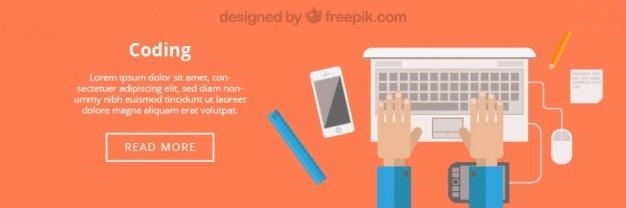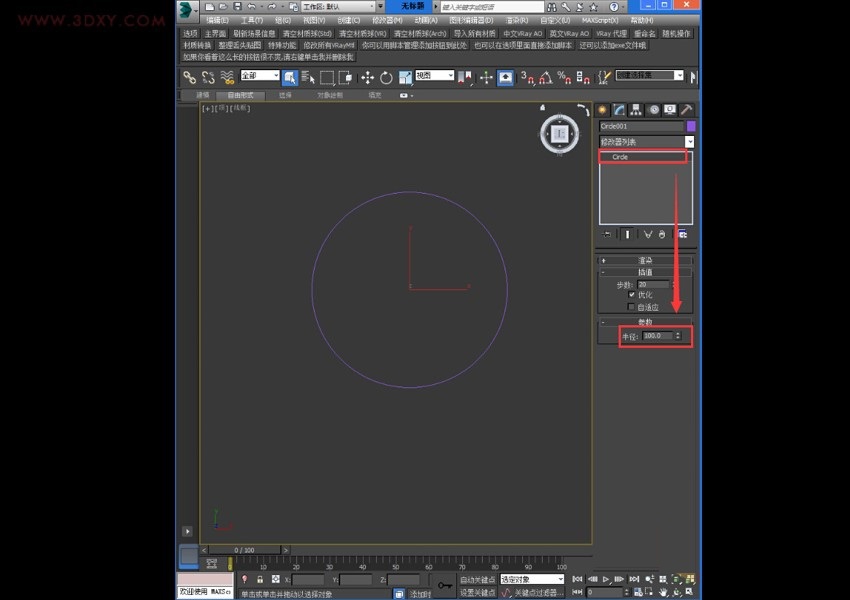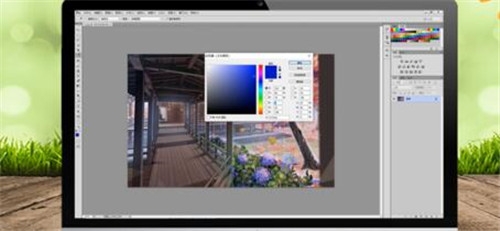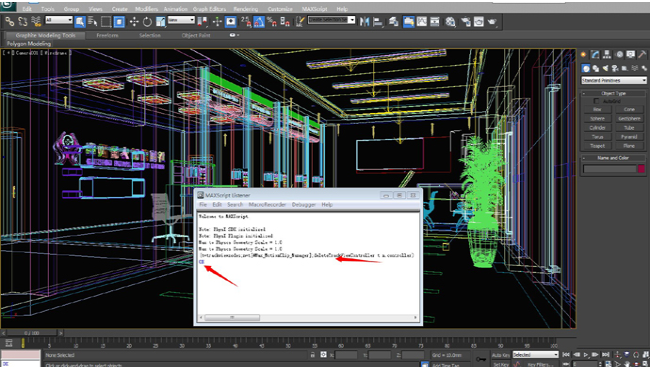3dmax软件更改撤销次数的方法与步骤教程(3dmax怎么改撤销次数)优质
3dmax如何更改撤销次数?在3dmax软件的使用中。失误操作后就会用到撤销步骤。但是3dmax默认撤销次数是20个。我们怎么才能修改3dmax软件的撤销次数呢?快和小编一起看看3dmax软件更改撤销次数的方法与步骤教程。
3dmax软件更改撤销次数的方法与步骤如下:
步骤一。打开3dmax软件。我们可以看到默认的撤销次数为20次。即可撤销次数最多为20次。
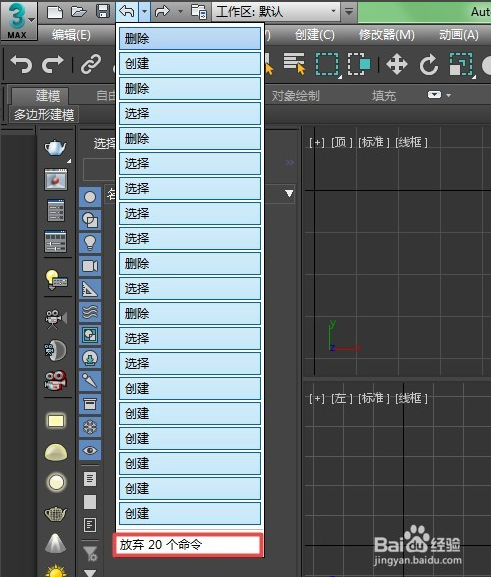
步骤二。3dmax软件更改撤销次数。首先点击菜单栏的“自定义”下的“首选项”。
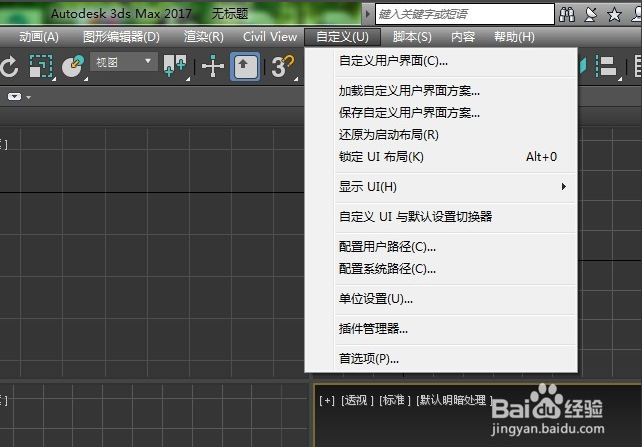
步骤三。弹出3dmax首选项设置对话框。在“首选项设置”下面有个“常规”。常规下的页面第一个即为“场景撤销”级别。可在里面更改撤销次数。

步骤四。我撤销次数更改为30。则最后可以撤销的最多次数为30。3dmax软件更改撤销次数后如下图所示。
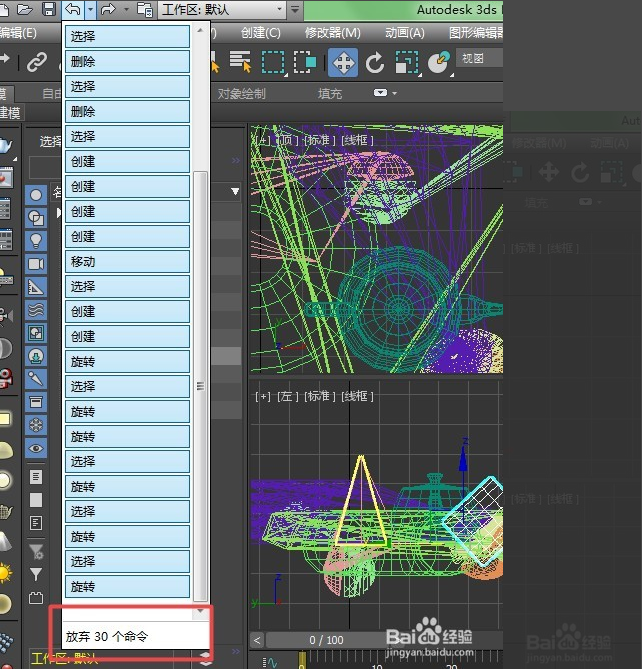
步骤五。3dmax软件更改撤销次数越多。占用的内存则越大。我们不要改得太多。如果先占内存。也可以将撤销次数改少来。比如我改成10。最后撤销次数就变为10。

以上五个步骤就是3dmax软件更改撤销次数的方法与步骤教程。希望本文的方法分享可以给大家带来帮助。上节小编和大家分享了3dmax渲染完成后让电脑自动关机的设置方法与步骤。感兴趣的小伙伴们也可以点击查看。
更多精选教程文章推荐
以上是由资深渲染大师 小渲 整理编辑的,如果觉得对你有帮助,可以收藏或分享给身边的人
本文标题:3dmax软件更改撤销次数的方法与步骤教程(3dmax怎么改撤销次数)
本文地址:http://www.hszkedu.com/26733.html ,转载请注明来源:云渲染教程网
友情提示:本站内容均为网友发布,并不代表本站立场,如果本站的信息无意侵犯了您的版权,请联系我们及时处理,分享目的仅供大家学习与参考,不代表云渲染农场的立场!
本文地址:http://www.hszkedu.com/26733.html ,转载请注明来源:云渲染教程网
友情提示:本站内容均为网友发布,并不代表本站立场,如果本站的信息无意侵犯了您的版权,请联系我们及时处理,分享目的仅供大家学习与参考,不代表云渲染农场的立场!